J'ai toujours été un fan de tapotage sur un serveur Counter-Strike et j'ai adoré les héros agricoles de Dota.
Mais pendant les vacances d'hiver, je me suis lancé dans des jeux riches en histoires avec Red Dead Redemption et Cyberpunk, et un nouveau monde de jeu s'est ouvert à moi (littéralement).
Je voulais découvrir le monde virtuel avec mes personnages préférés sur grand écran, alors je me suis mis à faire des recherches.
Une console de jeu n'était pas sur la table, mais j'avais un téléviseur Roku à la maison.
Je connaissais le concept Steam Link et maintenant, cela semblait être le meilleur moment pour en savoir plus.
Cependant, mon enthousiasme s'est estompé au fur et à mesure que j'en apprenais davantage sur Roku et sa relation avec Steam Link.
Roku ne prend pas en charge Steam de manière native car Steam Link n'a pas publié d'application pour la plate-forme Roku TV. Vous devez diffuser des jeux Steam depuis votre PC ou votre téléphone en utilisant la mise en miroir d'écran via Roku.
Cependant, il existe des solutions de contournement au problème, mais elles s'accompagnent de mises en garde.
J'ai compilé cet article avec tous les détails, alors lisez la suite pour en savoir plus sur la façon dont vous pouvez profiter des jeux sur votre téléviseur Roku.
Roku prend-il en charge Steam ?


Réponse longue courte - Non, du moins pas nativement.
Roku TV ne peut pas exécuter Steam Link même si des appareils comme Amazon Fire TV le prennent en charge.
Cela a surpris plusieurs passionnés de Roku qui avaient hâte de diffuser leurs titres AAA préférés de Steam sur un écran plus grand avec un son surround Dolby.
Les clients ont soulevé des inquiétudes concernant le support Roku, mais il s'avère que ce n'est pas un problème Roku.
Roku TV exécute un système d'exploitation propriétaire natif connu sous le nom de Roku OS.
Ainsi, il offre une plate-forme pour soutenir et maintenir ses canaux. En outre, il peut établir une connexion de port directe aux appareils Android ou iOS.
De plus, Steam Link doit encore développer et lancer une version native pour les systèmes Roku.
Utiliser Steam Link avec votre téléviseur


Valve a lancé le Steam Link STB en tant qu'appareil autonome qui vous permet de diffuser du contenu de Steam sur un PC vers un autre appareil sans fil.
À savoir, il a été conçu et optimisé pour les appareils iOS, les téléviseurs intelligents et les appareils Android, y compris le décodeur Android.
Donc, pour exécuter Steam sur Roku TV, vous devez utiliser Steam Link comme récepteur.
Cependant, vous ne pouvez pas connecter le STB au boîtier Roku, car Roku subira toujours un retard et un décalage d'entrée importants, ainsi qu'un son et une vidéo désynchronisés.
En d'autres termes, vous aurez une expérience de streaming et de jeu transparente tout en exécutant des jeux Steam sur une boîte Roku.
Jeux Steam disponibles sur Roku
Roku n'a pas d'application officielle pour Steam.
Vous connaissez peut-être le client Steam exécuté sur votre ordinateur de bureau ou votre smartphone.
Bien que Roku n'inclue pas de plate-forme similaire, il existe une solution de contournement pour exécuter des jeux Steam sur Roku TV.
Vous pouvez mettre en miroir les jeux Steam de votre PC ou de votre téléphone sur un téléviseur à l'aide de l'appareil Roku. Vous pouvez également lancer des systèmes d'exploitation plus anciens tels que Windows 7 sur Roku .
C'est un processus simple. Voici ce que tu dois faire:
- Connectez Roku à votre téléviseur, puis connectez-vous à votre réseau Wi-Fi.
- Appuyez sur 'Accueil' depuis votre télécommande et accédez à l'écran d'accueil.
- Recherchez 'Paramètres' dans la barre latérale et développez-le
- Sous 'Paramètres', accédez à l'option Système
- Vous trouverez l'option Screen Mirroring ici. Alors, activez-le.
- Confirmez l'option Invite
Comment jouer à des jeux sur le Roku
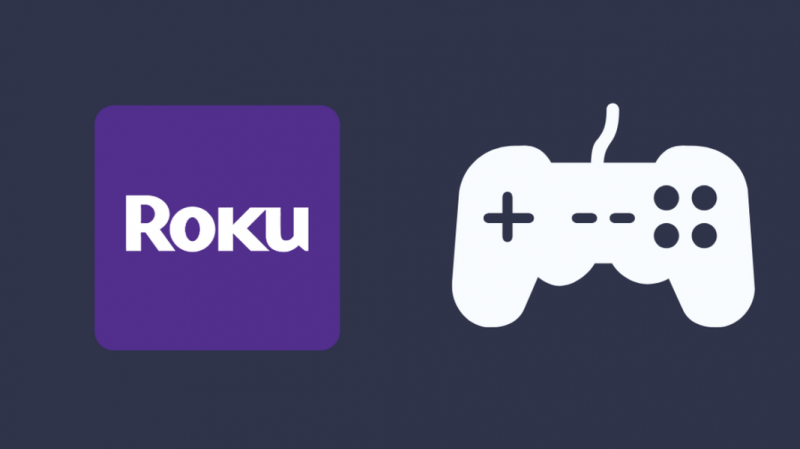
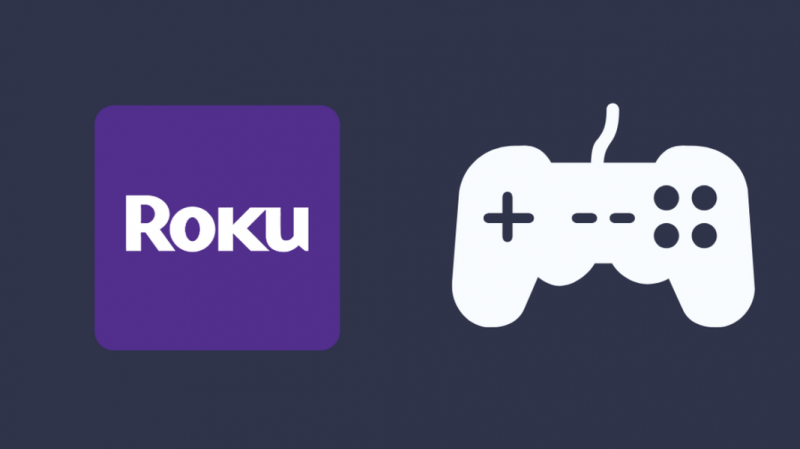
Bien que Steam ne soit pas facilement disponible sur Roku, vous pouvez toujours trouver des jeux dans le magasin de chaînes.
Les utilisateurs peuvent télécharger et installer des jeux approuvés par Roku de la même manière qu'ils peuvent ajouter des applications de streaming telles que Hulu ou Netflix.
Cependant, votre télécommande Roku est votre contrôleur avec quatre touches fléchées et un bouton OK.
Certains jeux utilisent plus de boutons pour les jouer, qui sont tous expliqués sur l'écran d'aide qui apparaît lorsque vous lancez un jeu Roku pour la première fois.
Voici les étapes pour installer des jeux sur votre Roku :
- Appuyez sur Accueil sur votre télécommande Roku pour ouvrir l'écran d'accueil
- Accédez aux chaînes de streaming et sélectionnez la catégorie de jeux
- Consultez la liste des jeux dans la boutique de chaînes et appuyez sur Ajouter une chaîne pour tout jeu qui vous intéresse.
- Une fois l'installation terminée, le jeu apparaît sur votre écran d'accueil aux côtés des autres applications de la chaîne
Vous pouvez désinstaller les jeux à tout moment de la même manière que vous supprimez d'autres applications.
Ces jeux ne sont pas trop compliqués avec des mécanismes ou des commandes, vous pouvez donc toujours les comprendre même lorsque les instructions ne sont pas claires.
La boutique de chaînes propose des jeux gratuits et payants.
Soyez avisé, vous devrez peut-être voir plusieurs publicités tout en profitant d'un jeu gratuit.
Comment jouer aux jeux Jackbox sur le Roku
Alors que Jackbox Games partage une vision pour permettre le jeu sur différentes plates-formes de télévision, Roku TV ne le prend toujours pas en charge de manière native.
Le micrologiciel intégré n'autorise pas les installations de programmes tiers, tels que Jackbox Games.
Cependant, comme pour les jeux Steam, vous pouvez toujours utiliser ces méthodes alternatives pour exécuter Jackbox Games sur votre téléviseur Roku. Suivez ces étapes:
- Connectez un Chromecast au port HDMI à l'arrière de votre téléviseur Roku pour diffuser des jeux Jackbox
- Utilisez une autre plate-forme de jeu, telle qu'une console, pour exécuter Jackbox Games et connecter Roku TV au port HDMI de la console
- Téléchargez et installez un émulateur Android sur votre téléviseur Roku
Maintenant, si vous n'êtes toujours pas familier avec les jeux Jackbox, voici un bref aperçu :
Jackbox Games est une plate-forme de jeu numérique chargée de jeux récréatifs que les joueurs peuvent apprécier avec leurs amis et leur famille.
Les jeux prennent en charge huit joueurs à la fois pour une soirée de jeu amusante et légère avec vos proches.
Mettez en miroir les jeux Android sur votre Roku


Les utilisateurs d'Android peuvent télécharger et installer le client Steam directement depuis Google Play Store.
Avec les jeux Steam disponibles sur votre appareil Android, vous pouvez les diffuser sur votre téléviseur.
Voici les étapes à suivre :
- Assurez-vous que votre téléphone Android et Roku sont sur le même réseau Wi-Fi pour la diffusion
- Sur votre téléphone, accédez à Paramètres> Bluetooth et connexion de l'appareil
- Appuyez sur l'option Préférences de connexion, puis sur l'option Diffuser
- Recherchez Roku dans la liste des appareils disponibles
- Une fois que vous avez sélectionné Roku, vous devez choisir l'option Autoriser sur votre téléviseur lorsque vous y êtes invité.
Vous êtes maintenant prêt à diffuser des jeux Steam à l'aide de Roku.
Alors, lancez l'application Steam sur votre téléphone et accédez à votre bibliothèque de jeux sur votre écran de télévision.
Diffusez des jeux Steam depuis votre PC vers votre Roku
L'application Web Steam comprend une version de l'application Steam Live avec un contenu accessible depuis votre PC.
Donc, si vous souhaitez diffuser des jeux sur votre téléviseur depuis Steam, voici les étapes qui peuvent vous aider :
- Connectez votre Roku et le PC au même réseau Wi-Fi
- Faites un clic droit n'importe où sur votre bureau et ouvrez la fenêtre Paramètres d'affichage
- Faites défiler vers le bas pour sélectionner l'option Se connecter à un écran sans fil
- Il ouvre une fenêtre de barre latérale. Sélectionnez Roku dans la liste des appareils.
- Sélectionnez l'option Autoriser lorsque Roku vous le demande sur votre téléviseur
- Sur votre PC, ouvrez n'importe quel navigateur Web et accédez au site Web des jeux Steam.
- Connectez-vous à votre compte Steam et jouez à n'importe quel contenu en direct
Le contenu Steam est diffusé sur votre téléviseur et vous pouvez désormais profiter de jeux sur grand écran.
Autres téléviseurs intelligents prenant en charge Steam


Alors que Roku prend du retard dans l'exécution des jeux Steam, les téléviseurs Android et les téléviseurs Samsung sont à jour.
Ils prennent en charge la fonctionnalité Steam Link, vous pouvez donc profiter des jeux Steam en utilisant l'application gratuite Steam Link ou Remote Play.
Voici comment ça fonctionne:
- Steam Link permet de diffuser du contenu depuis votre téléphone ou votre PC vers votre téléviseur en le diffusant sur le même réseau Wi-Fi.
- La lecture à distance est une fonctionnalité Steam que vous pouvez activer à partir de votre PC Steam Client pour jouer à des jeux Steam lorsque les deux appareils sont sur des réseaux différents.
Une fois que vous avez configuré Steam avec votre téléviseur, vous pouvez également activer votre manette de jeu ou votre contrôleur via Bluetooth.
Cela devrait être simple à partir du menu Bluetooth dans les paramètres de votre téléviseur.
Conclusion
Lancer des jeux Steam à partir de votre PC et de votre téléphone semble simple et pratique.
Cependant, vous rencontrerez un décalage d'entrée et des pertes d'images pendant le jeu.
Sans une application Steam native pour Roku, il serait difficile de faire l'expérience d'une synchronisation parfaite lors de la diffusion.
De plus, étant donné que la diffusion est une solution de contournement, l'infrastructure réseau n'est pas destinée à gérer la transmission de données en temps réel dans les jeux.
Vous pouvez également profiter de la lecture
- Surchauffe de Roku : comment la calmer en quelques secondes
- Roku bloqué sur l'écran de chargement : comment réparer
- Roku continue de geler et de redémarrer : comment réparer en quelques secondes
- Pré-allocation de vapeur lente : dépannage en quelques minutes
- Options de lancement multiple de Steam : expliquées
Questions fréquemment posées
Comment puis-je obtenir Steam sur mon Roku ?
Vous devez diffuser des jeux Steam depuis votre PC ou votre téléphone vers le téléviseur Roku car Roku n'offre pas de support natif pour Steam Link.
Pouvez-vous obtenir Steam sur une smart TV ?
Vous pouvez profiter des jeux Steam sur les téléviseurs Android et les téléviseurs intelligents Samsung à l'aide de la fonctionnalité gratuite Steam Link et de la fonction de lecture à distance.
Comment connecter mon PC à mon Roku sans fil ?
Étapes pour connecter votre PC à Roku sans fil (par diffusion) –
- Connectez votre Roku et le PC au même réseau Wi-Fi
- Faites un clic droit n'importe où sur le bureau et ouvrez la fenêtre Paramètres d'affichage
- Faites défiler vers le bas pour sélectionner l'option Se connecter à un écran sans fil
- Sélectionnez Roku dans la liste des appareils sur la barre latérale
- Sélectionnez l'option Autoriser à partir de l'invite sur votre téléviseur
